Chưa có sản phẩm trong giỏ hàng.
Trong kỷ nguyên số hiện nay, việc máy tính gặp sự cố là điều khó tránh khỏi. Từ lỗi hệ điều hành, virus tấn công đến phần cứng trục trặc, tất cả đều có thể khiến bạn “mất ăn mất ngủ”. Lúc này, USB boot cứu hộ trở thành “vị cứu tinh” đắc lực, giúp bạn giải quyết nhanh chóng các vấn đề và khôi phục hệ thống một cách hiệu quả. Vậy USB boot cứu hộ là gì? Tại sao nó lại quan trọng và cách tạo ra một chiếc USB boot cứu hộ “thần thánh”? Hãy cùng Phan Rang Soft khám phá chi tiết trong bài viết này.
Tóm tắt nội dung
USB Boot Cứu Hộ Là Gì? Tại Sao Cần Đến Nó?
USB boot cứu hộ là một chiếc USB được tích hợp các công cụ và phần mềm cần thiết để khởi động máy tính trong trường hợp hệ điều hành chính bị lỗi, không thể khởi động hoặc gặp các vấn đề nghiêm trọng khác. Nó hoạt động như một “hệ điều hành mini” độc lập, cho phép bạn truy cập vào các chức năng quan trọng như:
- Khởi động máy tính khi hệ điều hành bị lỗi: Đây là chức năng quan trọng nhất, giúp bạn “vượt qua” màn hình đen chết chóc và truy cập vào dữ liệu của mình.
- Sao lưu và phục hồi dữ liệu: Nếu máy tính bị virus tấn công hoặc ổ cứng gặp sự cố, USB boot cứu hộ sẽ giúp bạn sao lưu dữ liệu quan trọng trước khi tiến hành sửa chữa.
- Kiểm tra và sửa lỗi ổ cứng: Các công cụ tích hợp trong USB boot cứu hộ cho phép bạn kiểm tra tình trạng ổ cứng, phát hiện lỗi và sửa chữa chúng (nếu có thể).
- Quét virus và malware: Một số USB boot cứu hộ được trang bị các trình diệt virus mạnh mẽ, giúp bạn loại bỏ các mối đe dọa tiềm ẩn.
- Cài đặt hệ điều hành mới: Trong trường hợp hệ điều hành cũ bị hỏng hoàn toàn, bạn có thể sử dụng USB boot cứu hộ để cài đặt một phiên bản mới.
- Phân vùng và quản lý ổ cứng: Dễ dàng tạo, xóa, thay đổi kích thước phân vùng ổ cứng một cách an toàn.
Tóm lại, USB boot cứu hộ là một công cụ “đa năng” và vô cùng cần thiết cho bất kỳ ai sử dụng máy tính. Nó giúp bạn chủ động giải quyết các sự cố một cách nhanh chóng, tiết kiệm thời gian và chi phí so với việc mang máy tính đến các trung tâm sửa chữa.
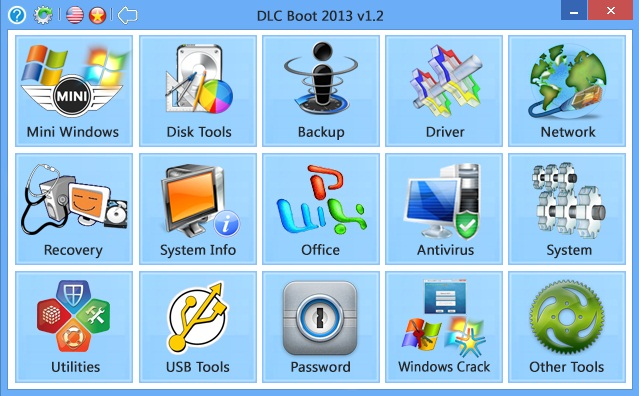
Những Lợi Ích Tuyệt Vời Khi Sở Hữu Một Chiếc USB Boot Cứu Hộ
Việc trang bị một chiếc USB boot cứu hộ mang lại vô số lợi ích, có thể kể đến như:
- Tiết kiệm thời gian và chi phí: Thay vì phải chờ đợi kỹ thuật viên sửa chữa hoặc tốn tiền cho các dịch vụ phục hồi dữ liệu, bạn có thể tự mình giải quyết các sự cố đơn giản một cách nhanh chóng.
- Chủ động giải quyết vấn đề: Bạn không cần phải phụ thuộc vào người khác, có thể tự mình khắc phục sự cố ngay khi nó xảy ra, đảm bảo công việc không bị gián đoạn.
- Bảo vệ dữ liệu quan trọng: USB boot cứu hộ giúp bạn sao lưu dữ liệu trước khi tiến hành sửa chữa, giảm thiểu rủi ro mất mát dữ liệu do virus, lỗi hệ thống hoặc phần cứng.
- Nâng cao kiến thức về máy tính: Quá trình tạo và sử dụng USB boot cứu hộ sẽ giúp bạn hiểu rõ hơn về cách hoạt động của hệ thống, từ đó nâng cao kiến thức và kỹ năng sử dụng máy tính.
- Sẵn sàng đối phó với mọi tình huống: Với một chiếc USB boot cứu hộ trong tay, bạn sẽ cảm thấy an tâm hơn khi sử dụng máy tính, biết rằng mình có thể đối phó với mọi sự cố bất ngờ.
Cách Tạo USB Boot Cứu Hộ Đơn Giản Nhất (Hướng Dẫn Chi Tiết)
Hiện nay có rất nhiều phần mềm hỗ trợ tạo USB boot cứu hộ, nhưng một trong những phần mềm phổ biến và dễ sử dụng nhất là Ventoy. Dưới đây là hướng dẫn chi tiết cách tạo USB boot cứu hộ bằng Ventoy:
- Chuẩn bị:
- Một chiếc USB dung lượng tối thiểu 8GB (nên sử dụng USB 3.0 để có tốc độ tốt nhất).
- Một file ISO chứa hệ điều hành hoặc bộ công cụ cứu hộ (ví dụ: Windows PE, Hiren’s BootCD, DLC Boot…). Bạn có thể tìm và tải các file ISO này trên mạng.
- Phần mềm Ventoy: Tải phiên bản mới nhất từ trang chủ của Ventoy (https://www.ventoy.net/).
- Cài đặt Ventoy lên USB:
- Giải nén file Ventoy đã tải về.
- Chạy file `Ventoy2Disk.exe`.
- Chọn đúng USB của bạn trong danh sách.
- Nhấn nút `Install` để cài đặt Ventoy lên USB.
- Xác nhận cảnh báo và chờ quá trình hoàn tất.
- Sao chép file ISO vào USB:
- Sau khi cài đặt Ventoy, USB của bạn sẽ được định dạng và tạo thành một phân vùng FAT32.
- Sao chép (copy) file ISO chứa hệ điều hành hoặc bộ công cụ cứu hộ mà bạn đã tải về vào USB này.
- Bạn có thể sao chép nhiều file ISO vào USB, Ventoy sẽ tự động tạo menu boot khi khởi động.
- Khởi động từ USB:
- Khởi động lại máy tính của bạn.
- Trong quá trình khởi động, nhấn phím tắt để vào BIOS/UEFI (thường là Del, F2, F12, Esc…).
- Tìm mục Boot Order (Thứ tự khởi động) và chọn USB của bạn làm thiết bị khởi động đầu tiên.
- Lưu lại cài đặt và khởi động lại máy tính.
- Máy tính sẽ khởi động từ USB, bạn sẽ thấy menu boot của Ventoy.
- Chọn file ISO bạn muốn sử dụng và nhấn Enter.
Như vậy là bạn đã tạo thành công một chiếc USB boot cứu hộ “thần thánh” với Ventoy. Từ giờ, bạn có thể sử dụng nó để giải quyết các sự cố máy tính một cách dễ dàng.
Những Lưu Ý Quan Trọng Khi Sử Dụng USB Boot Cứu Hộ
Để sử dụng USB boot cứu hộ một cách an toàn và hiệu quả, bạn cần lưu ý một số điều sau:
- Luôn sao lưu dữ liệu quan trọng trước khi sử dụng: Mặc dù USB boot cứu hộ có thể giúp bạn phục hồi dữ liệu, nhưng việc sao lưu thường xuyên vẫn là biện pháp phòng ngừa tốt nhất.
- Chọn file ISO phù hợp với nhu cầu: Có rất nhiều file ISO khác nhau, hãy chọn file phù hợp với mục đích sử dụng của bạn (ví dụ: Windows PE để sửa lỗi Windows, Hiren’s BootCD để kiểm tra phần cứng…).
- Cẩn thận khi sử dụng các công cụ sửa chữa: Một số công cụ trong USB boot cứu hộ có thể gây ra thiệt hại cho hệ thống nếu sử dụng không đúng cách. Hãy tìm hiểu kỹ hướng dẫn trước khi sử dụng bất kỳ công cụ nào.
- Kiểm tra USB thường xuyên: Đảm bảo USB của bạn vẫn hoạt động tốt và các file ISO không bị lỗi.
- Bảo quản USB cẩn thận: Tránh để USB ở nơi có nhiệt độ cao, độ ẩm cao hoặc từ trường mạnh.
Các Phần Mềm Cứu Hộ Thường Gặp Trong USB Boot
Một USB boot cứu hộ hiệu quả thường tích hợp nhiều phần mềm khác nhau để đáp ứng đa dạng nhu cầu cứu hộ. Dưới đây là một số phần mềm phổ biến:
- Windows PE (Preinstallation Environment): Phiên bản Windows thu gọn, cho phép khởi động máy tính và thực hiện các thao tác sửa chữa, sao lưu, phục hồi hệ thống.
- Hiren’s BootCD PE: Bộ công cụ cứu hộ nổi tiếng, bao gồm nhiều phần mềm kiểm tra phần cứng, sửa lỗi hệ thống, quản lý phân vùng…
- DLC Boot: Tương tự Hiren’s BootCD, DLC Boot cung cấp nhiều công cụ hữu ích cho việc cứu hộ máy tính.
- MiniTool Partition Wizard: Phần mềm quản lý phân vùng mạnh mẽ, cho phép tạo, xóa, thay đổi kích thước phân vùng một cách dễ dàng.
- Acronis True Image: Phần mềm sao lưu và phục hồi dữ liệu chuyên nghiệp.
- Kaspersky Rescue Disk: Trình quét virus độc lập, giúp loại bỏ virus và malware ngay cả khi Windows không khởi động được.
Bạn có thể tìm hiểu thêm về các phần mềm này và lựa chọn những phần mềm phù hợp với nhu cầu của mình để tích hợp vào USB boot cứu hộ. Đừng quên ghé thăm Phan Rang Soft để cập nhật những thông tin mới nhất về các phần mềm cứu hộ và thủ thuật máy tính hữu ích, xem thêm tại: https://phanrangsoft.com/category/windows/
Kết Luận
USB boot cứu hộ là một công cụ không thể thiếu đối với bất kỳ người dùng máy tính nào. Nó giúp bạn chủ động giải quyết các sự cố một cách nhanh chóng, bảo vệ dữ liệu quan trọng và tiết kiệm thời gian, chi phí. Với hướng dẫn chi tiết trong bài viết này, hy vọng bạn đã có thể tự tạo cho mình một chiếc USB boot cứu hộ “thần thánh” và sẵn sàng đối phó với mọi tình huống.
Nếu bạn gặp bất kỳ khó khăn nào trong quá trình tạo hoặc sử dụng USB boot cứu hộ, đừng ngần ngại liên hệ với Phan Rang Soft để được hỗ trợ tận tình.
Thông tin liên hệ:
Hotline: 0865.427.637
Zalo: https://zalo.me/0865427637
Email: phanrangninhthuansoft@gmail.com
Pinterest: https://in.pinterest.com/phanrangsoftvn/
Facebook: https://www.facebook.com/phanrangsoft/
Website: https://phanrangsoft.com/
